1、打开PPT,点击鼠标右键【设置背景格式】,插入背景图,如图所示

2、在【插入】选项卡下,选择【矩形】,如图所示
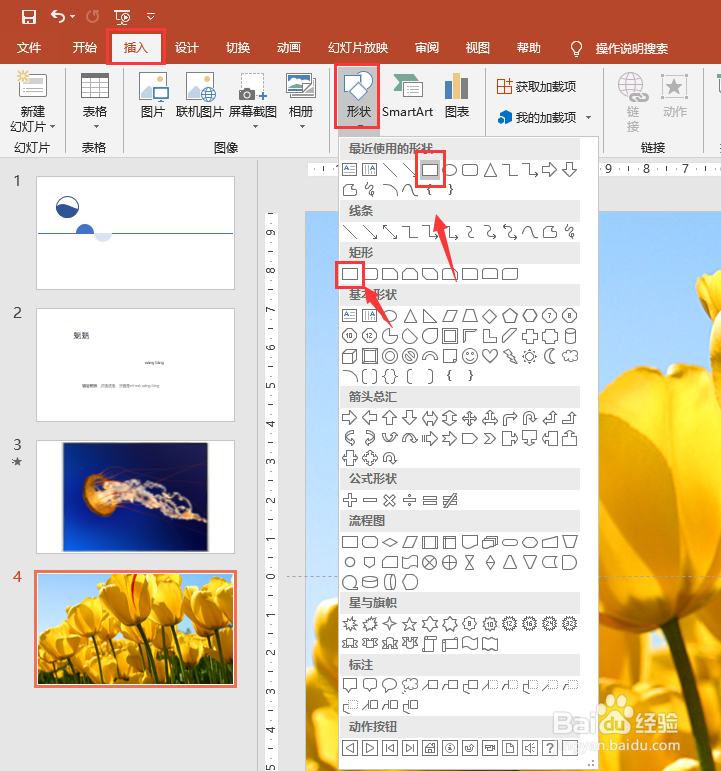
3、在需要模糊的PPT页面进行拖拽,覆盖整个PPT页面,如图所示
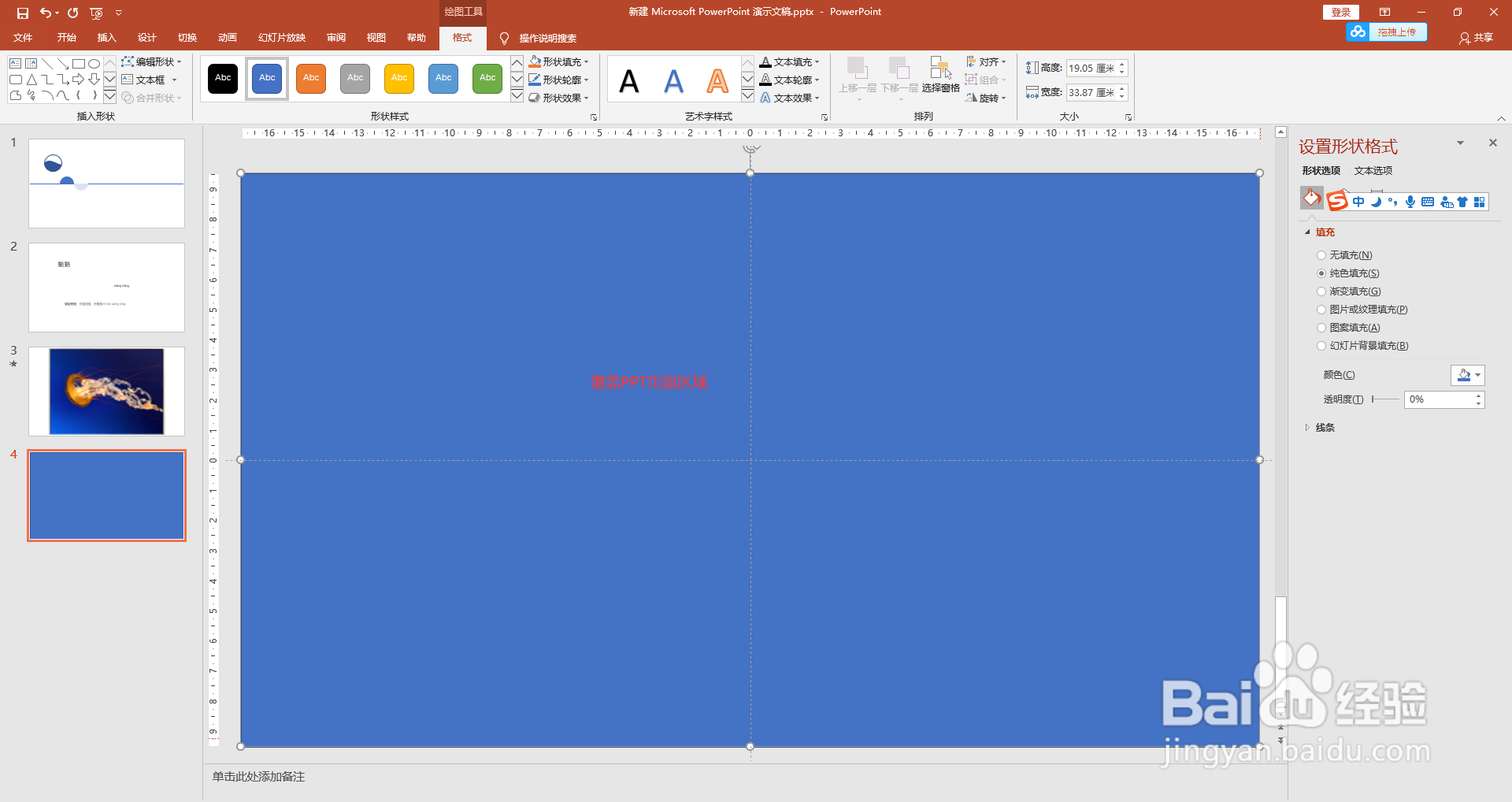
4、设置矩形的透明度到符合位置,一般30%-42%较合理,如图所示
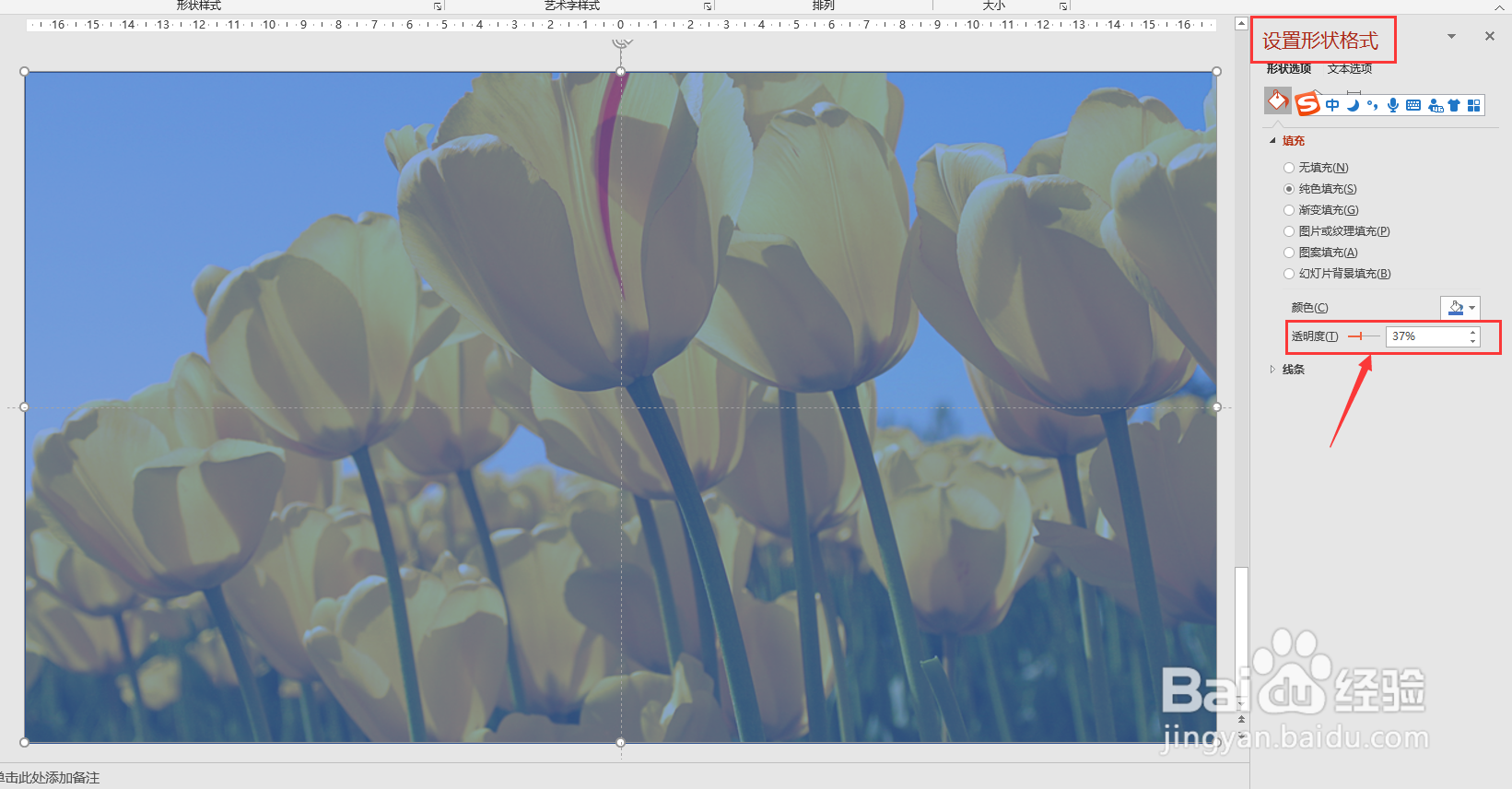
5、设置背景图的边框设置为【无边框】,设置颜色为【白色】,即可完成模糊背景

6、总结:1.打开PPT,点击鼠标右键【设置背景格式】,插入背景图;2.在【插入】选项卡下,选择【矩形】;3.在需要模糊的P霸烹钟爷PT页面进行拖拽,覆盖整个PPT页面;4.设置矩形的透明度到符合位置,一般30%-42%较合理;5.设置背景图的边框设置为【无边框】,设置颜色为【白色】,即可完成模糊背景。
